Episode 6 de la rubrique "COMMENT PRENDRE DE MEILLEURES PHOTOS AVEC IPHONE" où je vous parle des trucs et astuces sur la photographie avec l'iPhone. Dans cet épisode, j'ai analysé les Mode rafale, ou encore la "prise de vue en continu" qui peut être très utile pour capturer des sujets en mouvement.
Un concept basique mais très important à assimiler dont je vous ai bien parlé dans la vidéo YouTube que vous voyez ci-dessus, où je vous ai tout montré"dans le domaine" Directement avec le mien iPhone. Voici un résumé des notions à retenir :
Une technique à maîtriser
La Mode rafale L'iPhone permet de faire la "prise de vue en continu" ou une série de photos dans la succession desquelles on peut alors décider lesquelles conserver et lesquelles jeter. La maîtrise de cette technique est importante car la grande majorité des gens l'ignorent totalement et je peux vous assurer que cela pourrait vous sauver dans plus d'une situation, surtout avec sujets en mouvement.
Tous les iPhones sont livrés avec ce mode de prise de vue, qui peut être activé simplement en maintenant le bouton déclencheur sur l'application Appareil photo. Cela change légèrement sur les derniers iPhones (à commencer par la série 11) où le mode rafale est activé en en faisant un à la place glisser vers la gauche du déclencheur (et en gardant le doigt sur l'écran) :
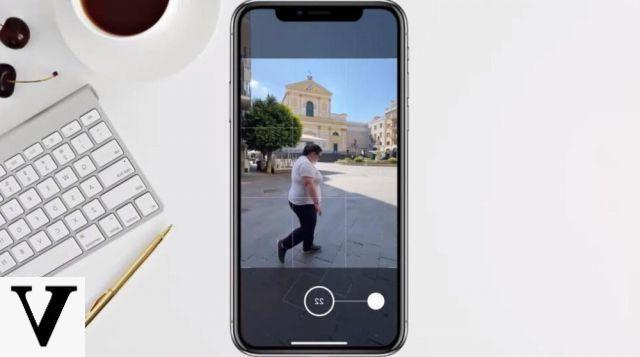
En particulier, le mode rafale de l'iPhone est capable de filmer 10 photos par seconde, une assez bonne rafale avec laquelle vous pouvez plus facilement capturer un moment important de la scène que vous avez sous les yeux.
Evidemment en maintenant enfoncé le bouton pendant plusieurs secondes, vous pouvez prendre de plus en plus de photos : 20 en deux secondes, 30 en trois secondes et ainsi de suite. Très utile par exemple s'il y a quelqu'un qui passe devant vous (à pied ou à vélo par exemple), un ruisseau avec de l'eau qui coule et tout autre type de mouvement.
Si vous disposez également d'un capteur téléobjectif, vous pouvez également l'utiliser pour « zoomer » sur la scène avant de faire la rafale.
Prise de vue en continu : opérations préliminaires
Avant d'activer le mode Rafale sur votre iPhone, vous devrez effectuer quelques opérations préliminaires simples mais très importantes, qui vous permettront de ramener chez vous des clichés correctement exposés et focalisés :
Verrouillage AE/AF et exposition

Je vous avais déjà parlé de cette fonctionnalité, la Blocco AE / AF ce qui nous permet essentiellement de décider d'une zone de la scène sur laquelle nous concentrer, puis de "demander" à notre iPhone de garder cette partie au point tout le temps.
Le faire même s'ils sont là objets en mouvement devant le capteur (c'est précisément pourquoi nous utilisons la prise de vue en continu), notre iPhone n'essaiera pas de les mettre au point, ce qui entraînera une photo floue ou mal mise au point.

Puis ajoutez à cela L'exposition, réglable en faisant glisser le doigt de haut en bas après avoir fait la mise au point sur un point de la scène, afin que l'on puisse régler la quantité de lumière sur la photo sans se heurter à un surexposition (trop de lumière) ou un sous-exposition (trop d'ombres).
Comment choisir la bonne photo
Une fois la prise de vue en continu terminée, il ne reste plus qu'à choisissez celui qui est venu le mieux. Pour ce faire dans la galerie iPhone vous remarquerez l'album nommé par exemple., où l'iPhone enregistre toutes les rafales que vous avez prises.
Pour chaque rafale que vous avez avant-première et en cliquant dessus, vous pouvez accéder à un menu où ils viennent à vous répertorié, ci-dessous, toutes les photos prises à cette occasion avec, en haut, le nombre de photos prises (52 dans cet exemple) :
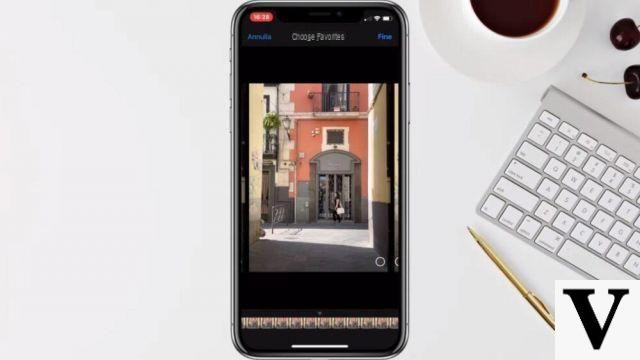
Parmi les photos, l'iPhone peut vous montrer un ou plusieurs "points gris« Ce qui, selon le smartphone, correspond à de meilleures photos. Évidemment, cependant, vous êtes libre de sélectionner ceux que vous préférez et de cliquer sur Fins en haut à droite : ce faisant, seules les photos sélectionnées seront enregistrées, tandis que toutes les autres seront automatiquement supprimées.
Une fois que vous avez enregistré les photos qui vous intéressent, vous pouvez ensuite les modifier à votre guise pour obtenir l'effet final que vous souhaitiez, et ici, tout dépend de votre imagination !
Des doutes ou des problèmes ? Nous vous aidons
N'oubliez pas de vous abonner à notre chaîne Youtube pour les vidéos et autres critiques. Si vous souhaitez rester à jour, abonnez-vous à notre chaîne Telegram et suivez-nous sur Instagram. Si vous souhaitez recevoir de l'aide pour toute question ou problème, rejoignez notre communauté Facebook ou contactez-nous sur Instagram. N'oubliez pas que nous avons également créé un moteur de recherche rempli de coupons exclusifs et des meilleures promotions du web !


























